Een sketch openen of schrijven is op zich niet moeilijk maar je kan pas zien of alles goed werkt als je de Arduino aansluit aan de computer. Bij de Arduino Uno is dit via een USB kabel.
Als je de Arduino voor het eerst aansluit zal er een stuurprogramma geïnstalleerd worden, dit stuurprogramma zorgt ervoor dat je USB als virtuele COM-poort kan werken. Als dit het geval is kan je bij apparaatbeheer kijken welk nummer je com-poort heeft gekregen.
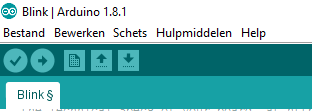
Verder in de tekst kom je MENU tegen, met MENU bedoelen we de woorden waarop je kan klikken om een bepaald iets te laten gebeuren. De IDE heeft volgende hoofdmenu’s (BESTAND , BEWERKEN, SCHETS, HULPMIDDELEN en HELP).
De arduino software kan pas communiceren met de arduino als deze weet welke arduino je aangesloten hebt en op welke manier hij moet communiceren. Dit doe je door een paar eenvoudige klikken :
Bij het MENU HULPMIDDELEN -> BOARD : -> ARDUINO/Genuino UNO kiezen
Bij het MENU HULPMIDDELEN -> POORT -> de juiste COM poort kiezen (normaal zou naast de naam van de com poort de naam van het aangesloten board moeten staan)
Naast het menu heb je ook nog de KNOPPEN, dit zijn de grafische symbolen waarop je kan klikken om een bepaald iets te kunnen opstarten. De knoppen van links naar rechts
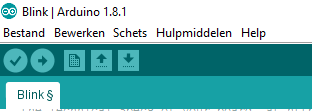
1) CONTROLEER : Kijkt of er geen fouten in de sketch staan.
2) UPLOADEN : Stuurt het programma (sketch) naar het Arduino board. (als je niet controleerde doet hij dit ook)
3) NIEUW : nieuwe sketch aanmaken
4) OPENEN : Een andere sketch openen
5) OPSLAAN : Deze sketch opslaan
Je kan best eerst kijken of je sketch in orde is, dit kan je doen door op de knop met het vinkje te klikken (de knop CONTROLEER) bij je sketch, nu gaat de pc je code omzetten naar machinetaal als alles ok is of je vertellen wat er eventueel fout is in de tekstbalk onderaan.
Als dit in orde is duw je best op de pijl naar rechts (de knop naast het vinkje). Het programma in machinetaal zal nu als alles goed gaat verstuurd worden naar de Arduino. Vanaf het programma in de Arduino zit zal deze starten met uitvoeren. Dus als je Blink erin gestopt hebt moet er direct na het uploaden een led beginnen knipperen en bij button moet je direct na het uploaden op de knop kunnen drukken om de led aan te zetten.
Volgende les : Na de output volgt de input
Nu je een uitgang aangestuurd hebt kan je beginnen met het lezen van een input.
Vorige les : Eerste programma, het laten knipperen van een LED
Het eerste programma kan je in de Arduino software vinden maar wij leggen op deze pagina nog eens uit hoe het werkt en hoe je het kan aanpassen zodat het met het KAEDU shield werkt.






3 reacties op “Arduino Uno Rev3 programmeren”-
-
-
Overzicht tutorials en demonstraties – Projects4edu
(13 mei 2017 - 17:42)[…] uitleg Arduino UNO : 1) Starten met Arduino, het laten knipperen van een LED. 2) Instellingen voor de verbinding tussen PC en Arduino UNO ter voorbereiding van programmatie. 3) Starten met Arduino, reageren op het indrukken van een […]
Starten met Arduino – Projects4edu
(9 juni 2017 - 22:33)[…] TIPS : – Pas de pinnummering aan zodat je een andere ouptput stuurt – Pas de timing aan om het verschil te zien tussen een korte en lange wachttijd – Je kan ook de wachttijden ongelijk maken, dit heeft een speciaal effect. – Om niet altijd overal de pinnen te moeten aanpassen kan je voor void setup() de volgende zin schrijven. int LED = 13; Overal waar 13 staat kan je dan LED schrijven. Als je dan een andere LED wil aansturen moet je enkel het getal in die zin aanpassen en niet overal waar het getal staat. Het getal komt door deze ingreep immers maar 1 keer voor in plaats van 3 keer! Meer lezen over hoe je het geschreven programma van de IDE naar het board krijgt kan je hier. […]
Digitale input met Arduino – Projects4edu
(31 juli 2017 - 16:16)[…] Hoe je de Arduino software kan gebruiken wordt hier uitgelegd. […]